微信在电脑上截图快捷键 微信电脑版如何截图
更新时间:2024-06-19 18:04:16作者:xtliu
微信是一款广受欢迎的社交软件,在手机端使用十分方便,但在电脑上使用时,很多用户可能会遇到截图的问题,微信电脑版如何截图呢?微信在电脑上也有快捷键可以方便地进行截图操作。接下来我们就来了解一下微信在电脑上截图的方法吧。
操作方法:
1.首先在电脑桌面上找到安装好的微信的图标。

2.然后再打开到微信软件主界面,点击左下角的主菜单按钮。
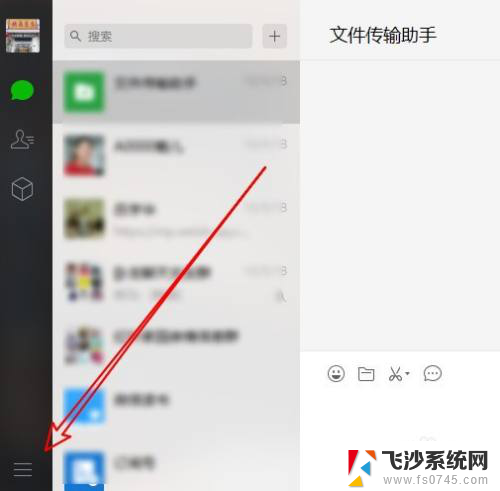
3.在弹出的菜单中点击设置的菜单项。
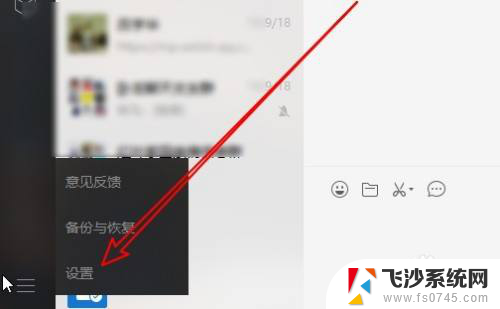
4.接下来在打开的设置窗口,点击快捷按键的菜单。
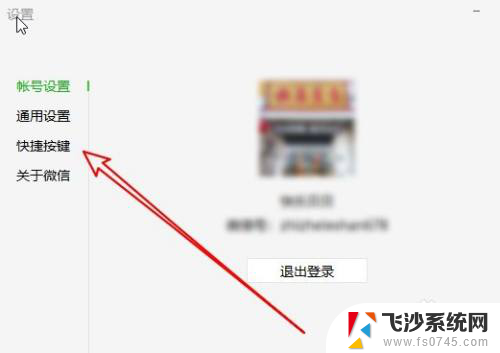
5.在右侧窗口找到截取屏幕的设置项。
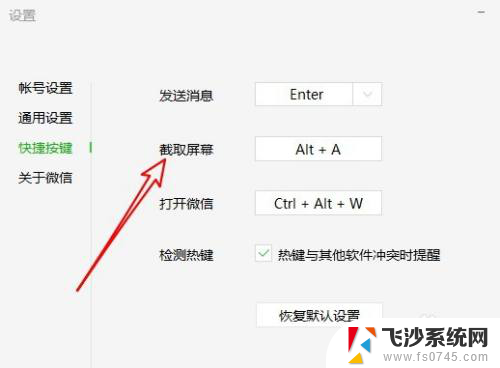
6.然后按下键盘上的截屏快捷组合键。

7.这样我们就已经设置好微信电脑版的截屏快捷键了。
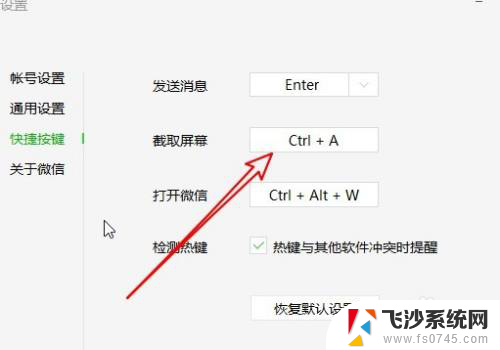
以上是微信在电脑上截图快捷键的全部内容,如果有任何疑问,请参考小编提供的步骤进行操作,希望对大家有所帮助。
微信在电脑上截图快捷键 微信电脑版如何截图相关教程
-
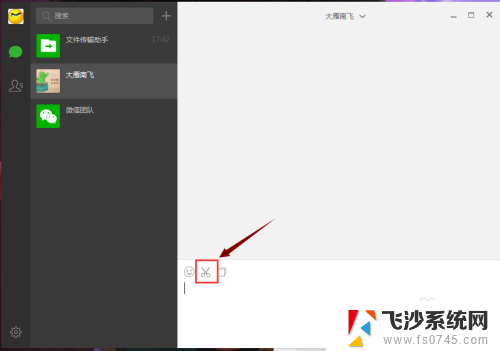 微信怎么电脑截图 微信电脑版截图快捷键
微信怎么电脑截图 微信电脑版截图快捷键2024-01-28
-
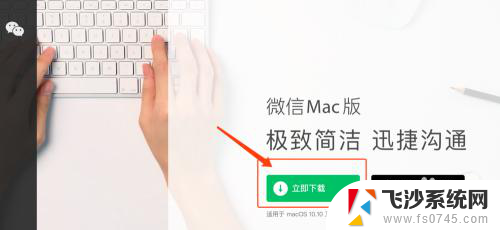 mac版微信截图快捷键 MAC电脑微信截图操作步骤
mac版微信截图快捷键 MAC电脑微信截图操作步骤2024-05-21
-
 微信截图电脑快捷键是什么 在微信电脑版上使用什么快捷键可以截图
微信截图电脑快捷键是什么 在微信电脑版上使用什么快捷键可以截图2023-12-12
-
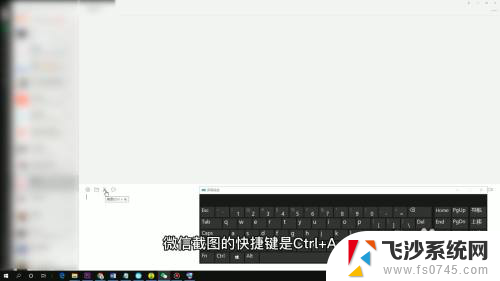 登陆微信截图快捷键ctrl加什么 微信截图快捷键ctrl怎么设置
登陆微信截图快捷键ctrl加什么 微信截图快捷键ctrl怎么设置2024-05-07
- 电脑微信为什么一截图就退出 电脑微信截图回桌面
- 为什么电脑一截图,图片就隐藏了 为什么在电脑版微信截图后微信隐藏了图片
- 在电脑上如何截图快捷键 电脑怎么用Snipping Tool截图
- 微信怎么在电脑上截图 微信电脑版截图操作步骤是什么
- 微信可以长截图么 微信长截图截图工具
- 手机微信截图快捷键怎么设置 微信如何设置快捷键功能
- 电脑如何硬盘分区合并 电脑硬盘分区合并注意事项
- 连接网络但是无法上网咋回事 电脑显示网络连接成功但无法上网
- 苹果笔记本装windows后如何切换 苹果笔记本装了双系统怎么切换到Windows
- 电脑输入法找不到 电脑输入法图标不见了如何处理
- 怎么卸载不用的软件 电脑上多余软件的删除方法
- 微信语音没声音麦克风也打开了 微信语音播放没有声音怎么办
电脑教程推荐
- 1 如何屏蔽edge浏览器 Windows 10 如何禁用Microsoft Edge
- 2 如何调整微信声音大小 怎样调节微信提示音大小
- 3 怎样让笔记本风扇声音变小 如何减少笔记本风扇的噪音
- 4 word中的箭头符号怎么打 在Word中怎么输入箭头图标
- 5 笔记本电脑调节亮度不起作用了怎么回事? 笔记本电脑键盘亮度调节键失灵
- 6 笔记本关掉触摸板快捷键 笔记本触摸板关闭方法
- 7 word文档选项打勾方框怎么添加 Word中怎样插入一个可勾选的方框
- 8 宽带已经连接上但是无法上网 电脑显示网络连接成功但无法上网怎么解决
- 9 iphone怎么用数据线传输文件到电脑 iPhone 数据线 如何传输文件
- 10 电脑蓝屏0*000000f4 电脑蓝屏代码0X000000f4解决方法